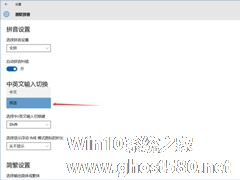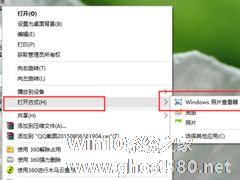-
Win10 2004时间设置为长日期的方法步骤
- 时间:2024-04-18 23:47:06
大家好,今天Win10系统之家小编给大家分享「Win10 2004时间设置为长日期的方法步骤」的知识,如果能碰巧解决你现在面临的问题,记得收藏本站或分享给你的好友们哟~,现在开始吧!
Win10 2004更新已久,不少用户被其吸引,升级更换成win10系统,一些细节控喜欢更改系统的各种设定,例如长日期,那么要如何去进行设置呢?不要着急,下面小编就给大家讲解一些Win10 2004时间设置为长日期的方法。
详细如下:
1、右键右下角任务栏的时间,会出现菜单栏,选择调整日期/时间;
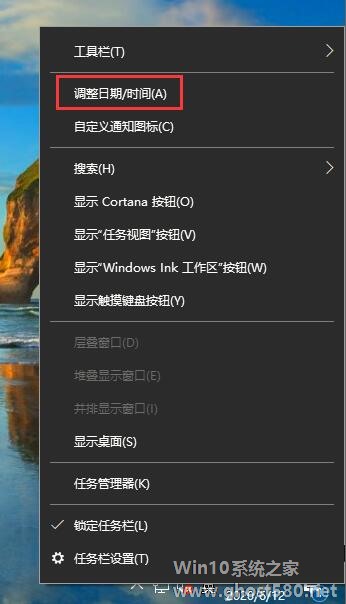
2、点击日期、时间和区域格式设置;
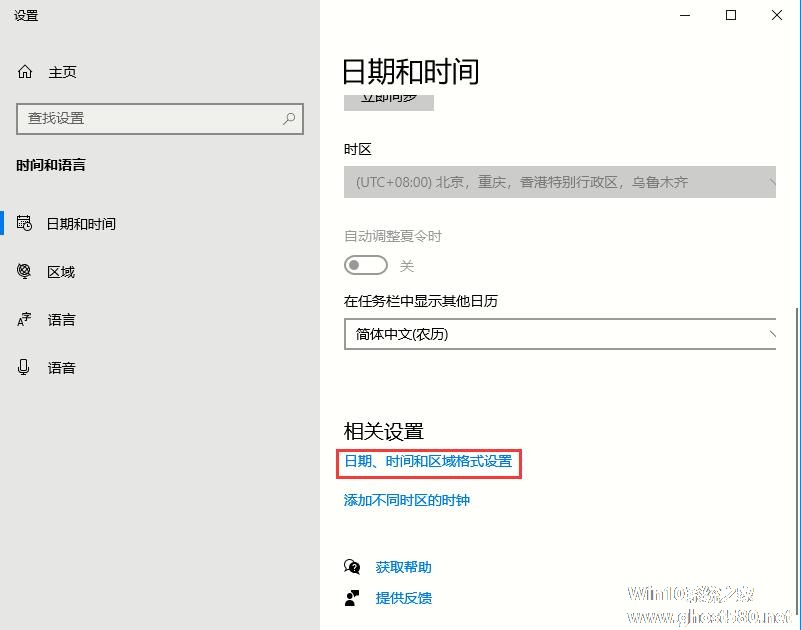
3、找到相关设置,选择其他日期、时间和区域设置;
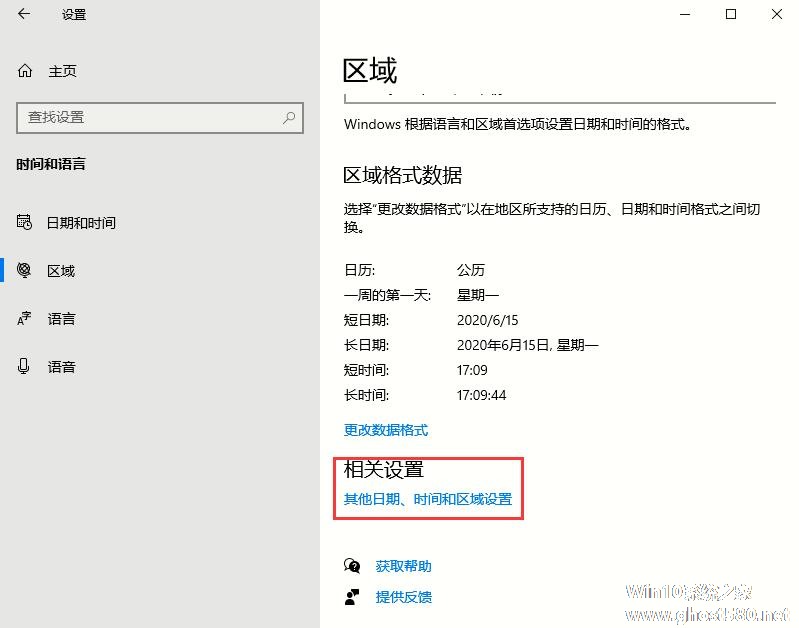
4、选择更改日期、时间或数字格式;
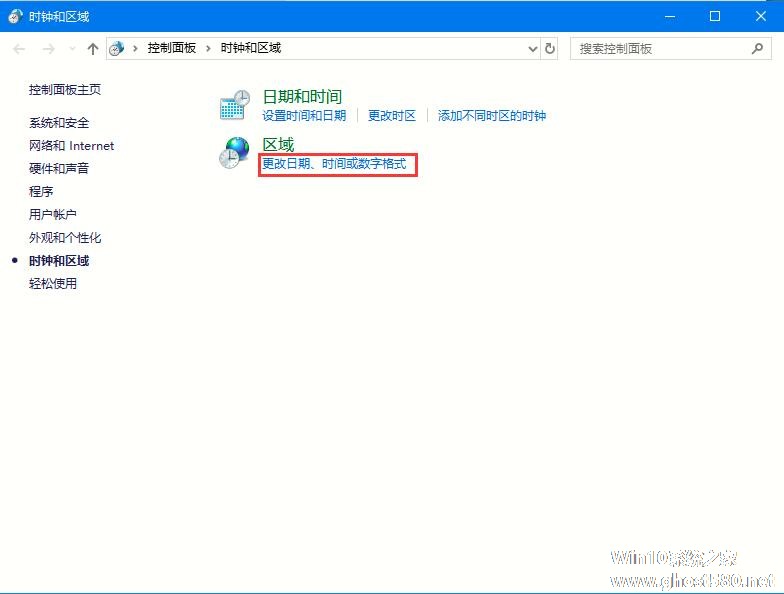
5、点击其他设置;
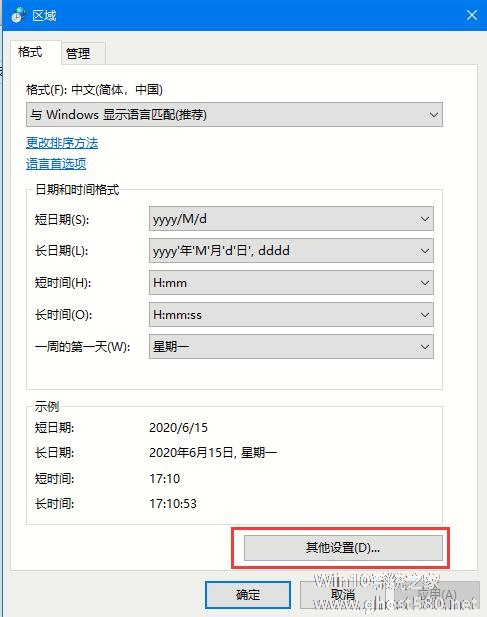
6、选择日期选项卡,在这里就可以任意更改日期的展示形式了。
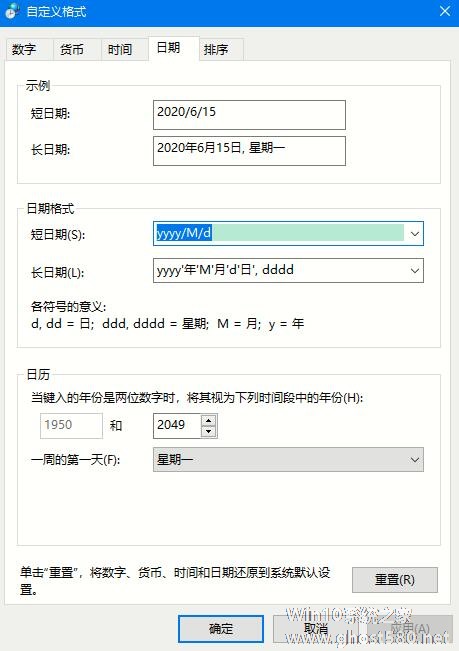
以上就是Win10 2004时间设置为长日期的具体方法,这个设置隐藏的比较深,有需要的请耐心操作。
以上就是关于「Win10 2004时间设置为长日期的方法步骤」的全部内容,本文讲解到这里啦,希望对大家有所帮助。如果你还想了解更多这方面的信息,记得收藏关注本站~
『Win10系统之家www.ghost580.net*文章,未经允许不得转载!』
相关文章
-

Win102004更新已久,不少用户被其吸引,升级更换成win10系统,一些细节控喜欢更改系统的各种设定,例如长日期,那么要如何去进行设置呢?不要着急,下面小编就给大家讲解一些Win102004时间设置为长日期的方法。
详细如下:
1、右键右下角任务栏的时间,会出现菜单栏,选择调整日期/时间;
2、点击日期、时间和区域格式设置;
3、找... -
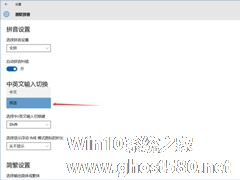
Win10系统中默认的输入法都是中文的,这样每次玩游戏的时候就要先把输入法切换成英文。有没有什么方法可以把Win10输入法设置为默认英文的呢?一起来看一下吧。
Win10输入法设置默认英文
1.在开始菜单中打开“设置”,选择“时间和语言”;
2.点击“区域和语言”中“语言》中文》选项”;
3.点击“键盘》微软拼音输入法》选项”; -

Win10系统如何设置时间同步间隔?如果系统时间并没有那么精确,偏差很多,你一定会去勾选“自动同步时间”的功能吧?!可是左等右等也不见调整时间,是这项功能没用吗?其实系统时间同步的频率是有间隔的,且这个间隔可以通过人为改变,即便你想将同步时间设置为每秒同步一次都可以。
Win10系统设置时间同步间隔的方法?
1、使用Win+R快捷键打开「运行」,执行reged... -
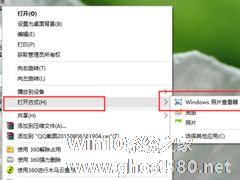
在平时的工作中,我们常常会截很多图片,这些图片当我们要打开的时候,总是要选择打开方式,这很烦。那么怎么设置打开图片方式为照片查看器呢?其实很简单,下面就由小编教大家Win10设置打开图片方式为照片查看器的方法吧!
方法/步骤:
1、首先,我们需要使用注册表编辑器来开启Win10系统照片查看器功能,因为其实这个功能是被隐藏了,那么按下Windows徽标键+R键,...